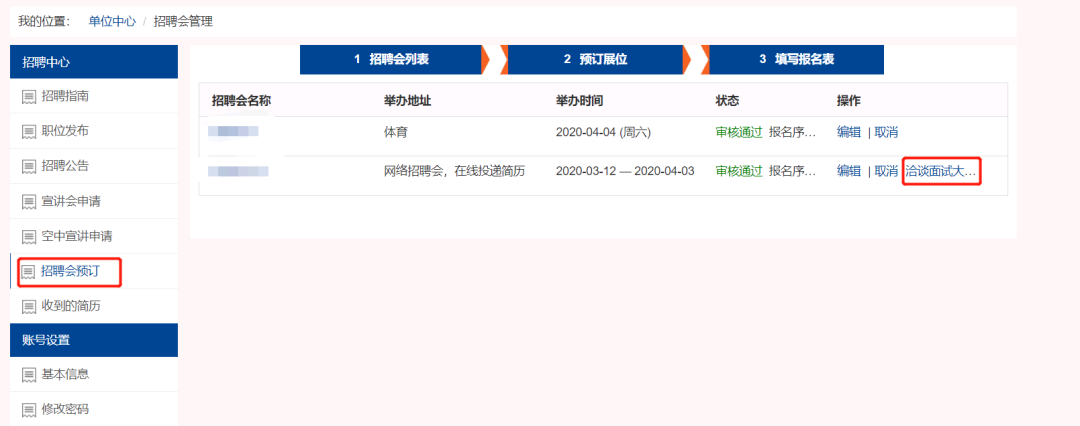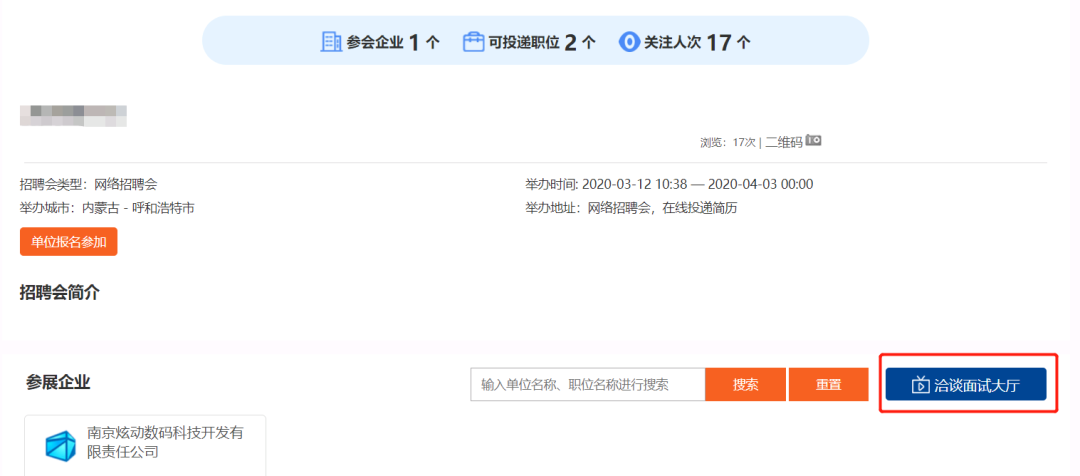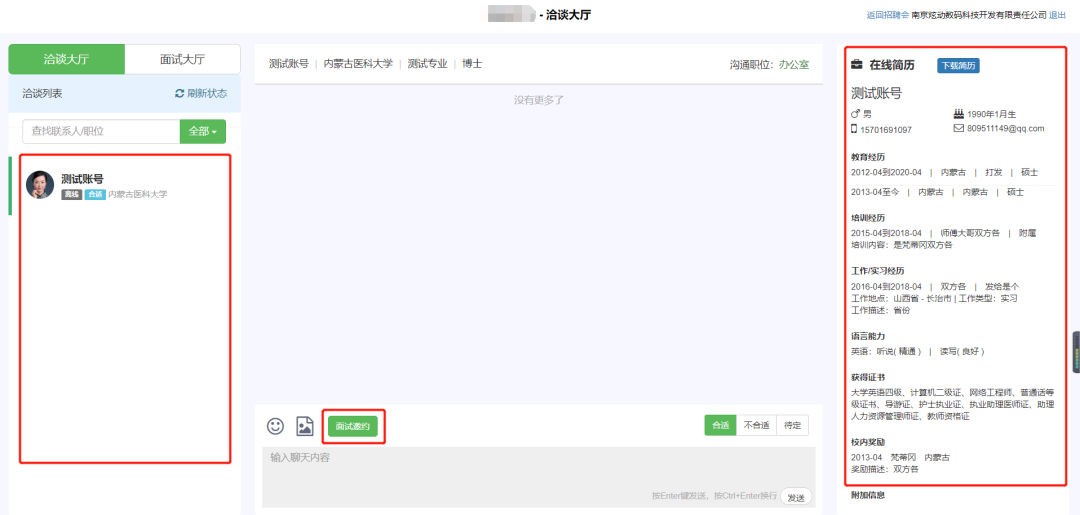时间:2022年12月11日 12:15
内蒙古工业大学现有2022届本科毕业生5662名,研究生1165名。
招生就业处联系人:刘老师
联系电话:0471—6575627 0471—6575224
微信公众号:内蒙古工业大学招生就业
一、生源信息
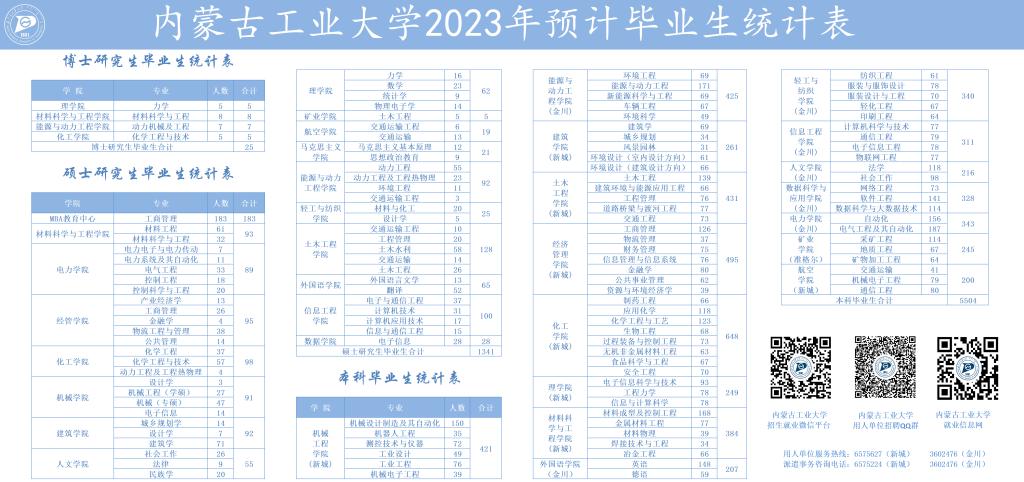
二、校园招聘申请流程
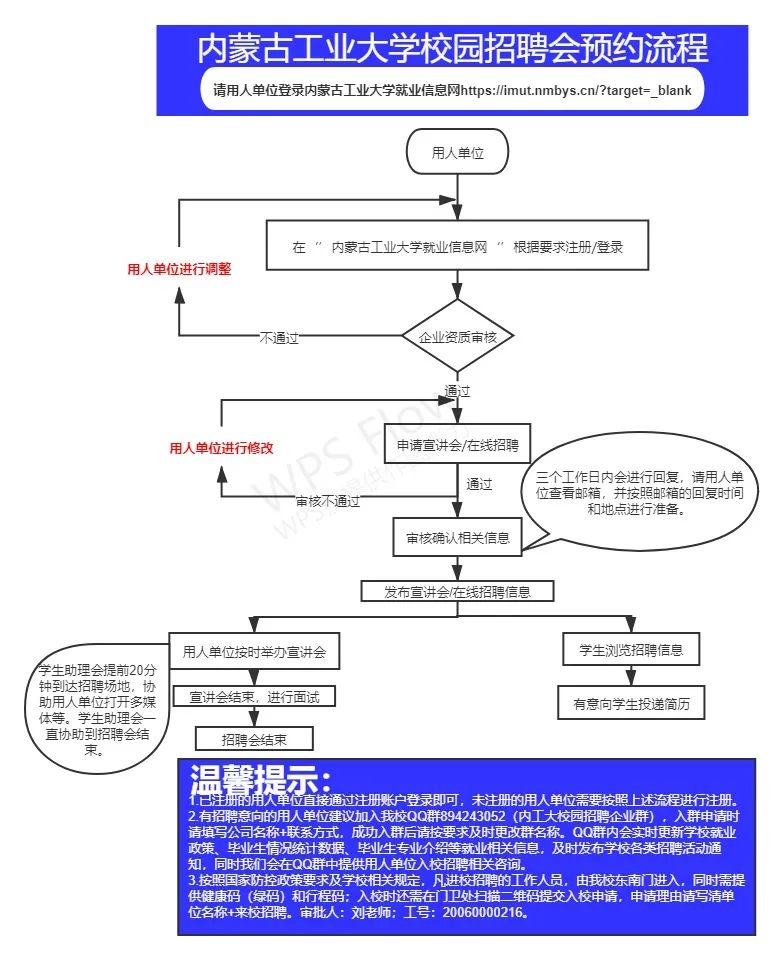
用人单位使用手册
说明书结构图
1 简介
2 注册及登录
2.1 注册
2.2 登录
3 功能
3.1 职位发布
3.2 招聘公告发布
3.3 宣讲会申请
3.4 空中宣讲会申请
3.5 招聘会预定
3.6 收到的简历
4 视频面试
说明书结构图
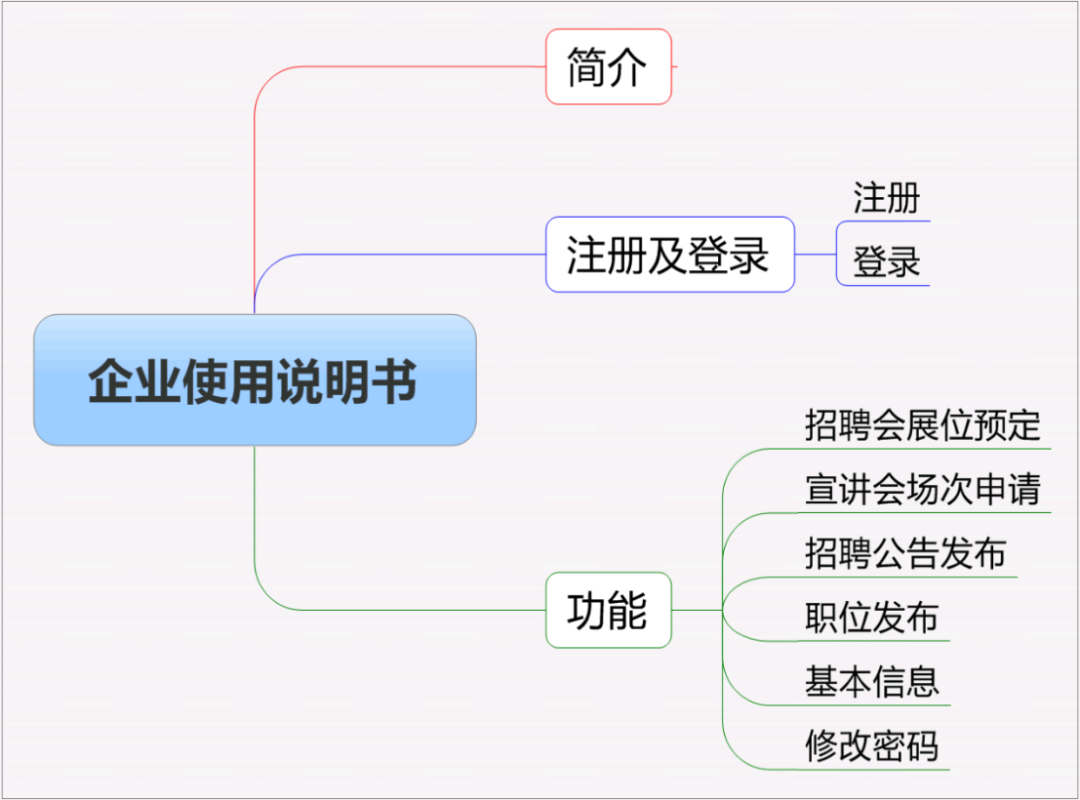
1 简介
企业在就业网注册,经审核通过后,可以进行发布职位信息,招聘公告,申请宣讲会场地,预定招聘会展位等活动。
2 注册及登录
2.1 注册
登录学校就业信息网(https://imut.nmbys.cn/),点击单位登录,会跳转到全区统一登录入口北疆就业网,如已注册账号直接输入进行登录,如未注册账号请点击“立即注册”如下图:
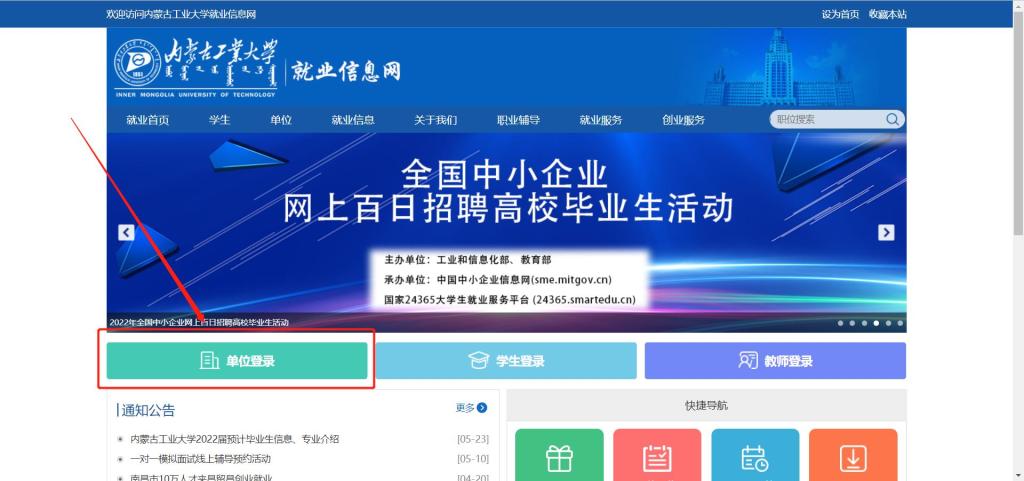
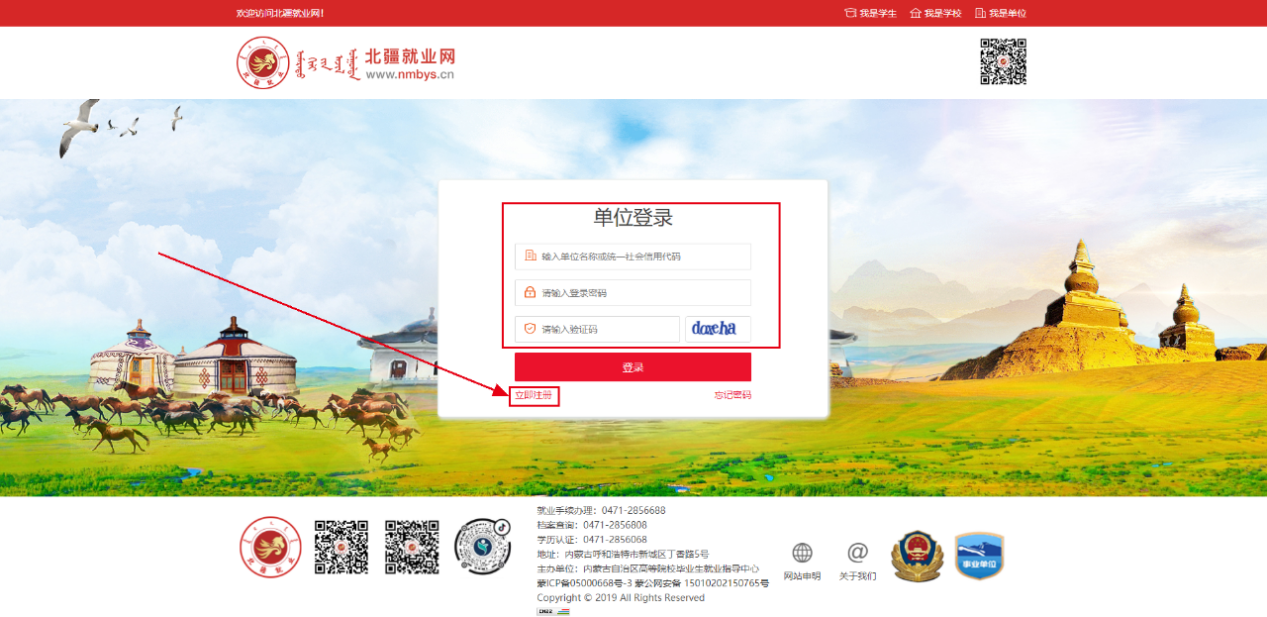
进入单位注册页面。注:(*号标注内容为必填内容;公司名称请填写营业执照上的名称)
单位注册分三步:
第一步为填写账号信息,请如实填写,内容如下图。
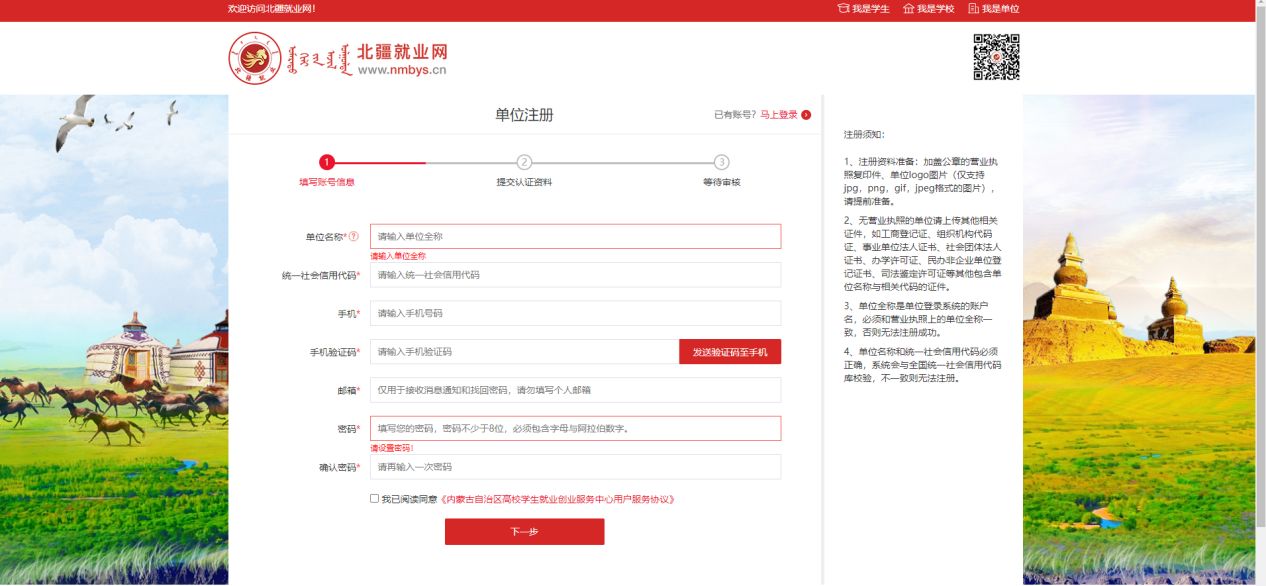
第二步,提交认证资料提交审核,请如实填写,如下图:
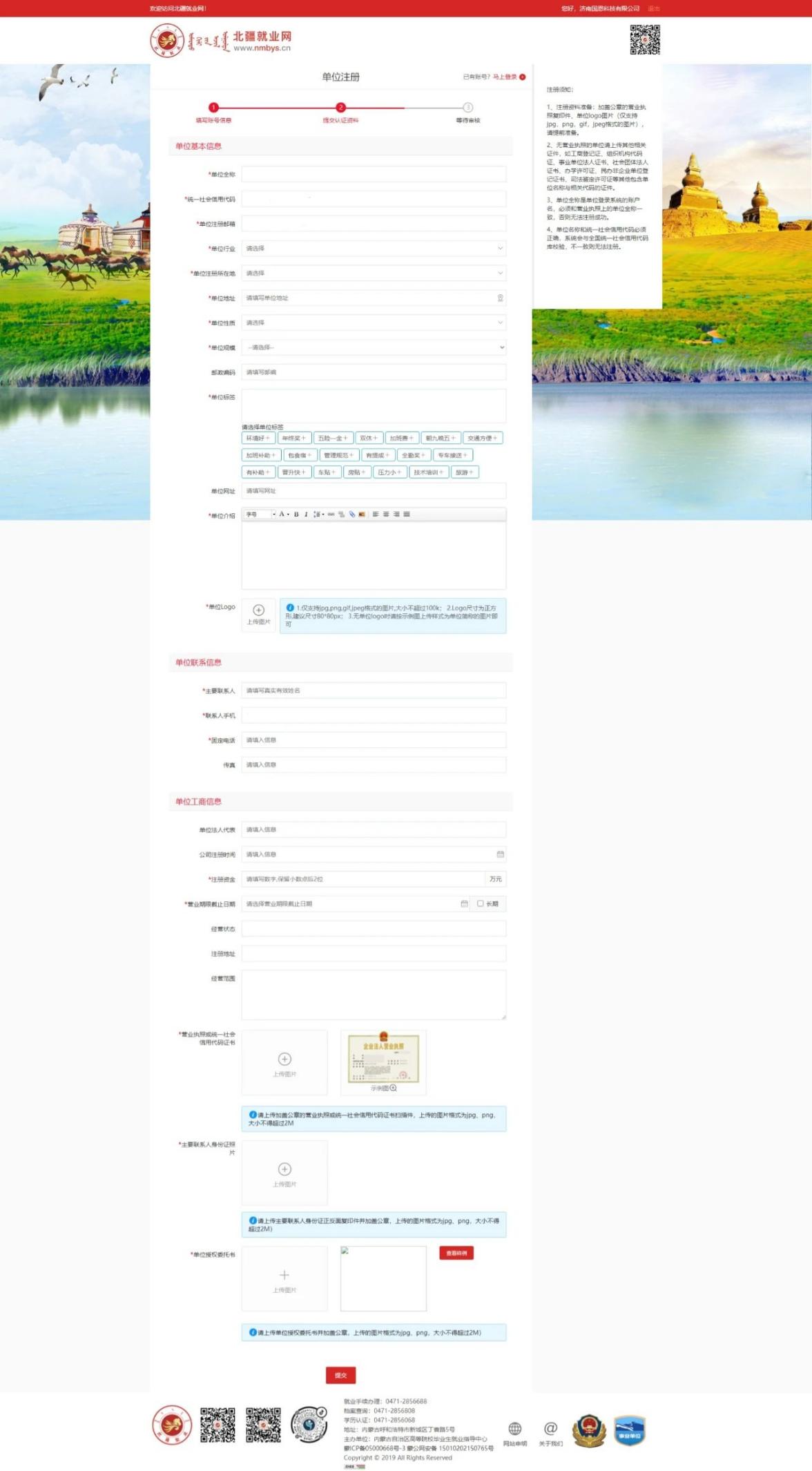
上图为填写认证资料部分截图,请填写完整整张表格。注:(营业执照,组织机构代码证等副本图片,如果上传不成功,可以用QQ截图工具截图上传)
第三步,提交完成。请等候学校就业网管理员的审核,审核结果通过邮件方式发送到注册时提供的邮箱。
2.2 登录
注册成功后即可登录,输入公司名称和密码,登录成功。
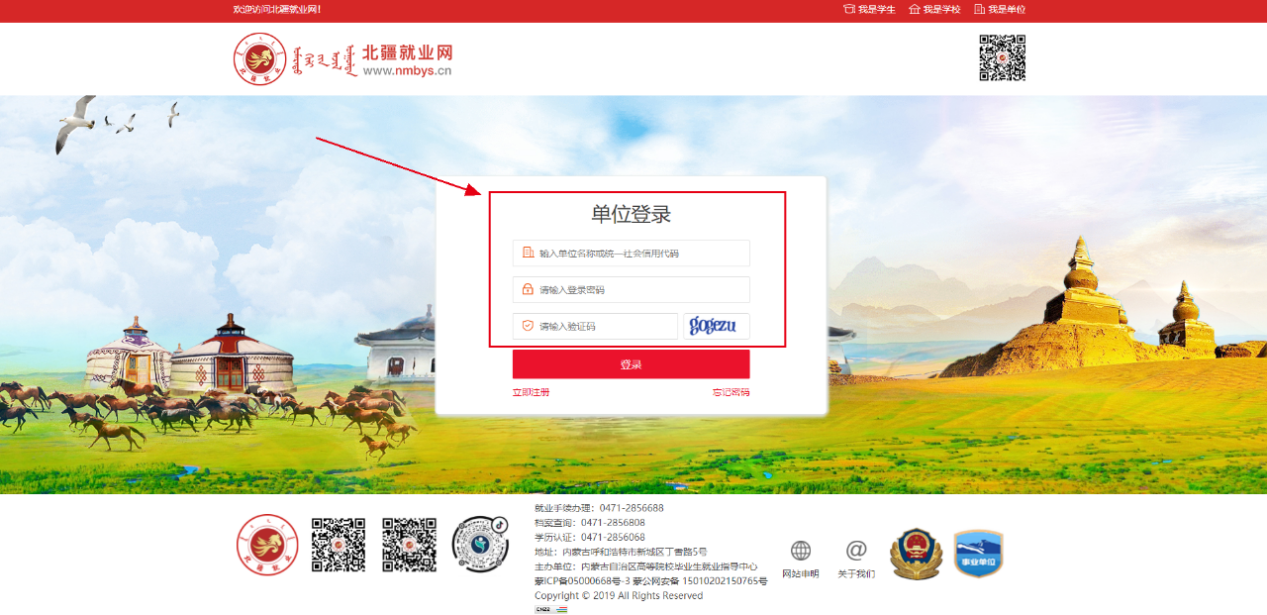
3 功能
登陆成功后即进入使用界面如图所示,分为7个部分。
3.1 职位发布
选择职位发布点击“新增职位”按钮,进入职位发布页面按需求填写信息后点击提交。
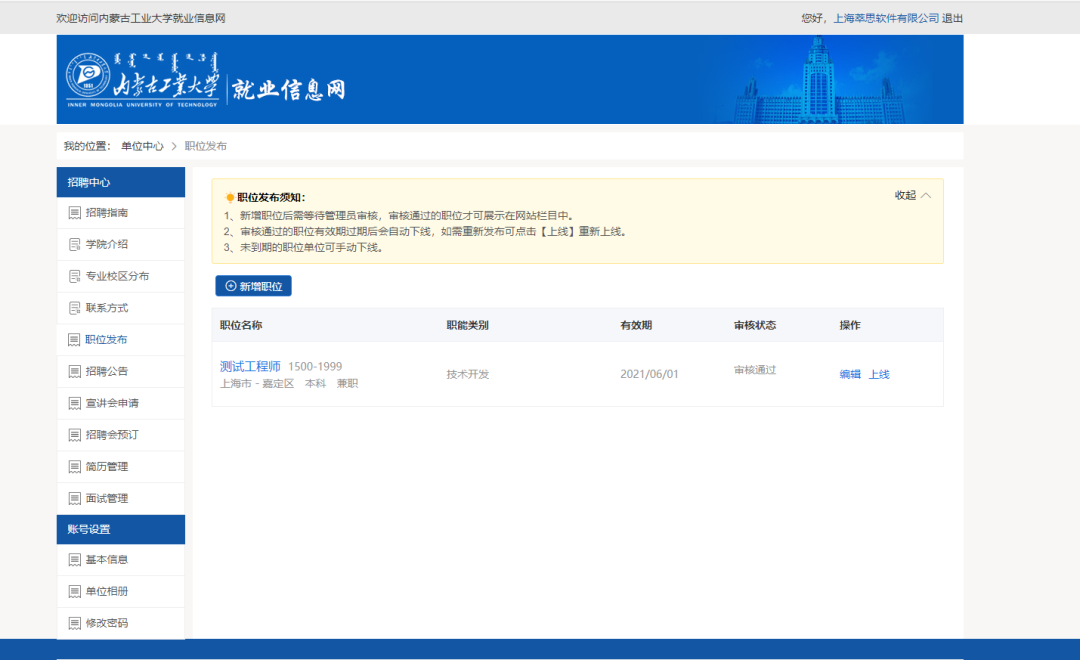
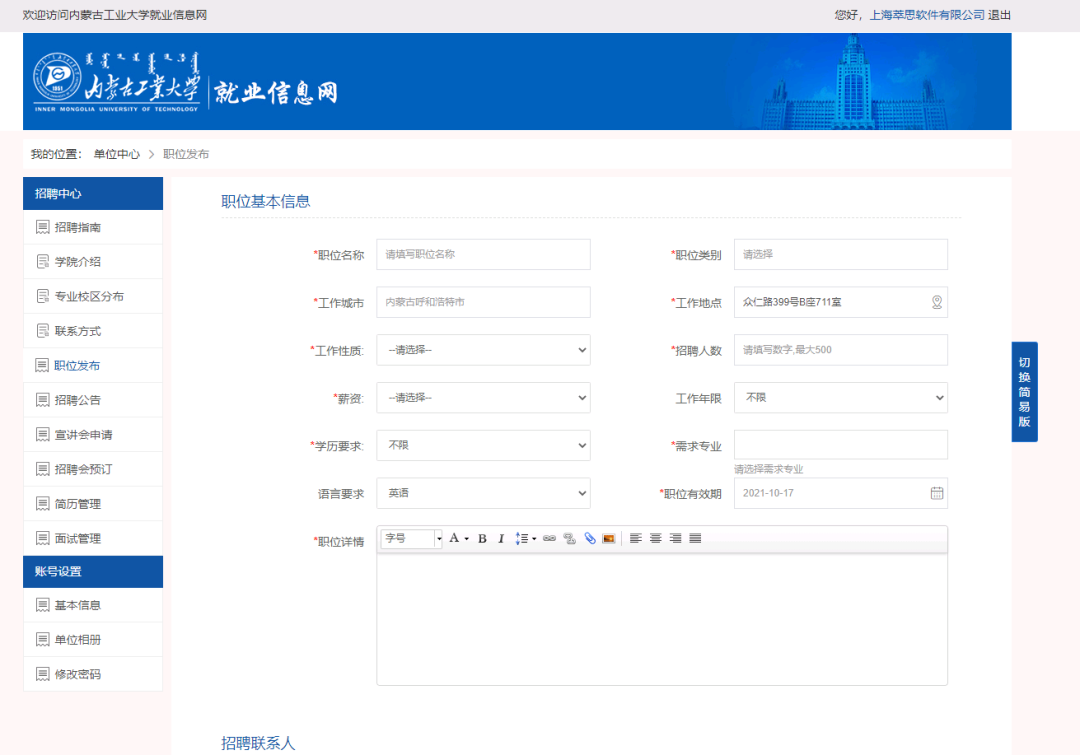
3.2 招聘公告发布
选择招聘公告发布点击“新增”按钮,进入发布页面填写相应信息后点击提交。
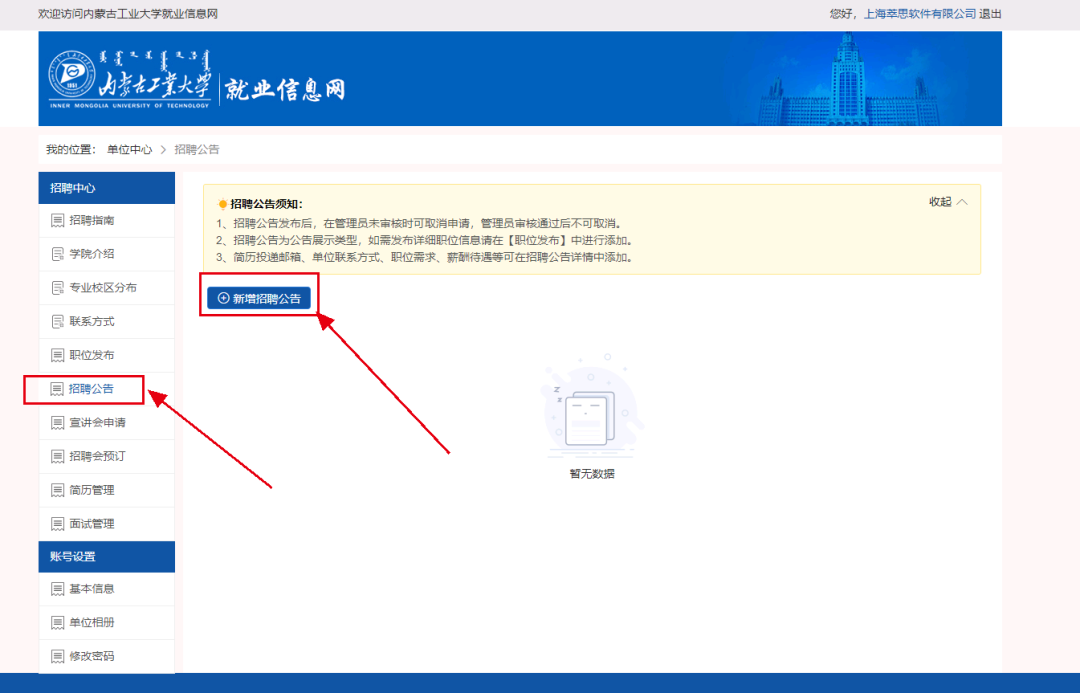
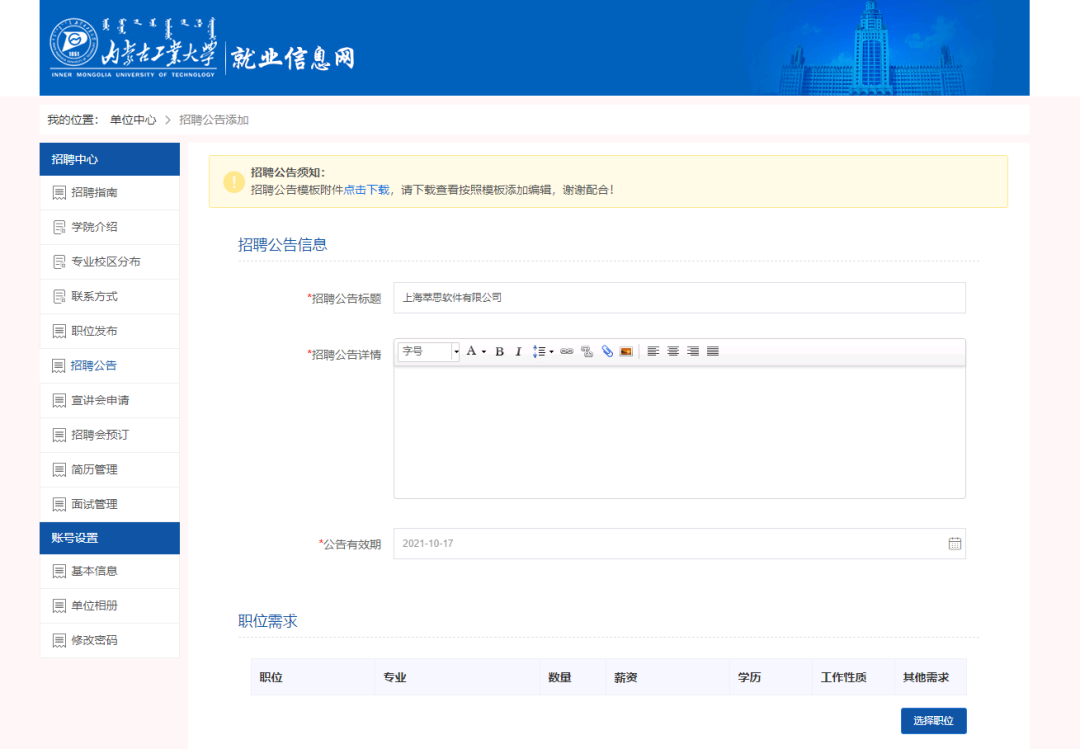
3.3 宣讲会申请
企业申请在校举办宣讲会,选择宣讲会申请点击“新增”按钮完善相应信息后点击提交。
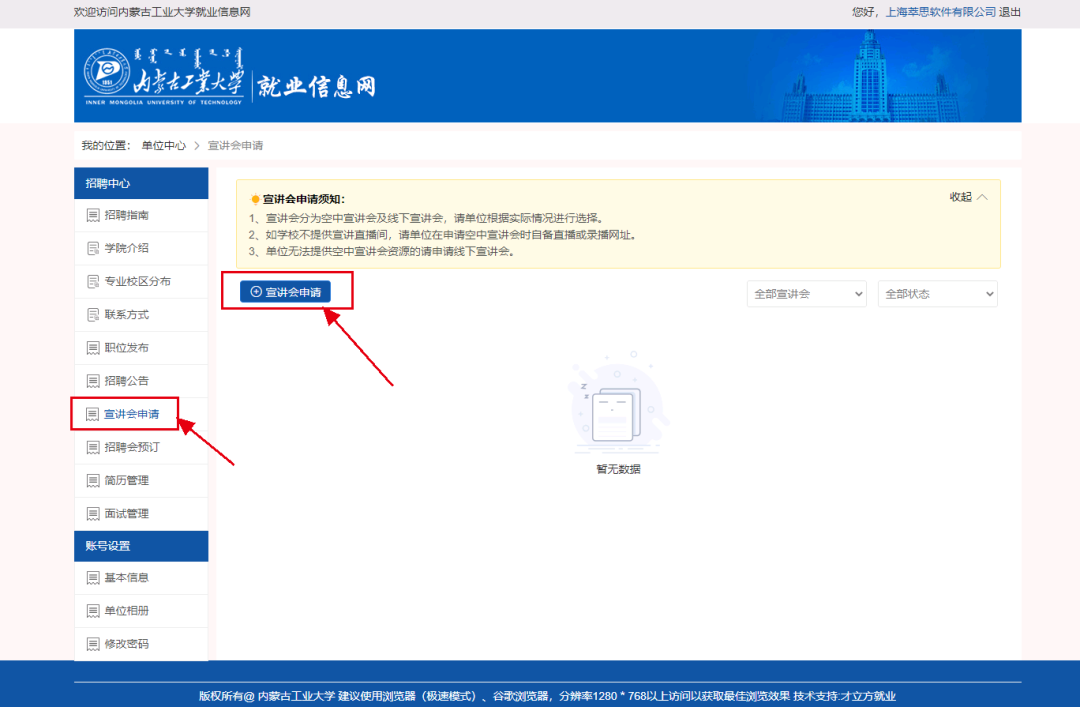
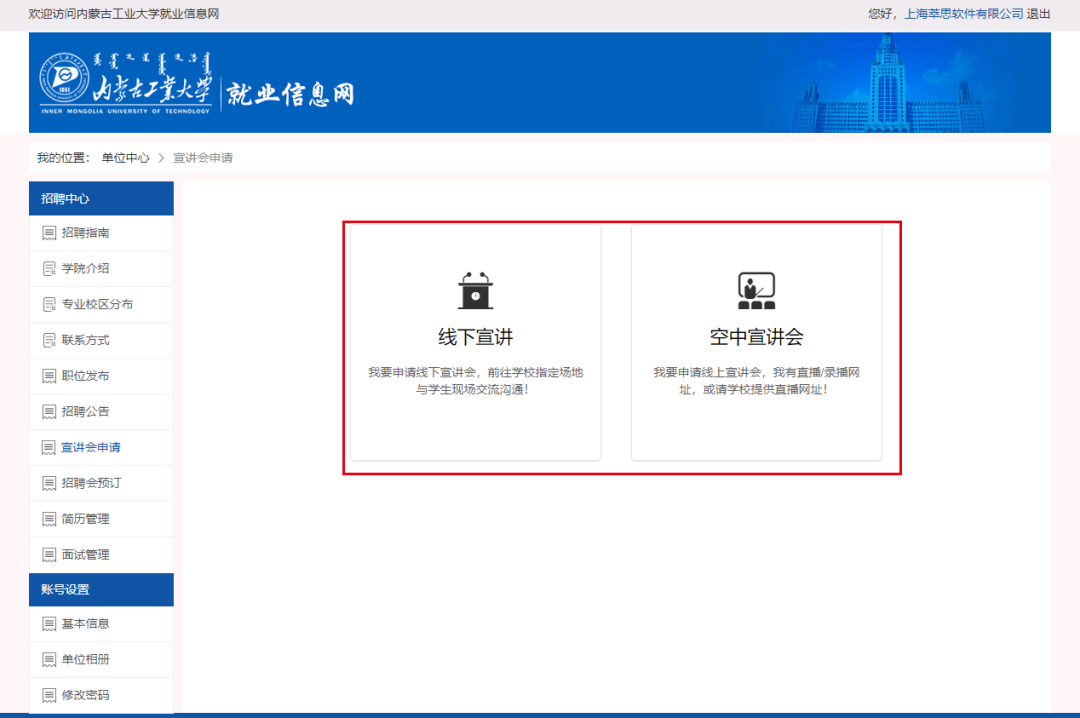
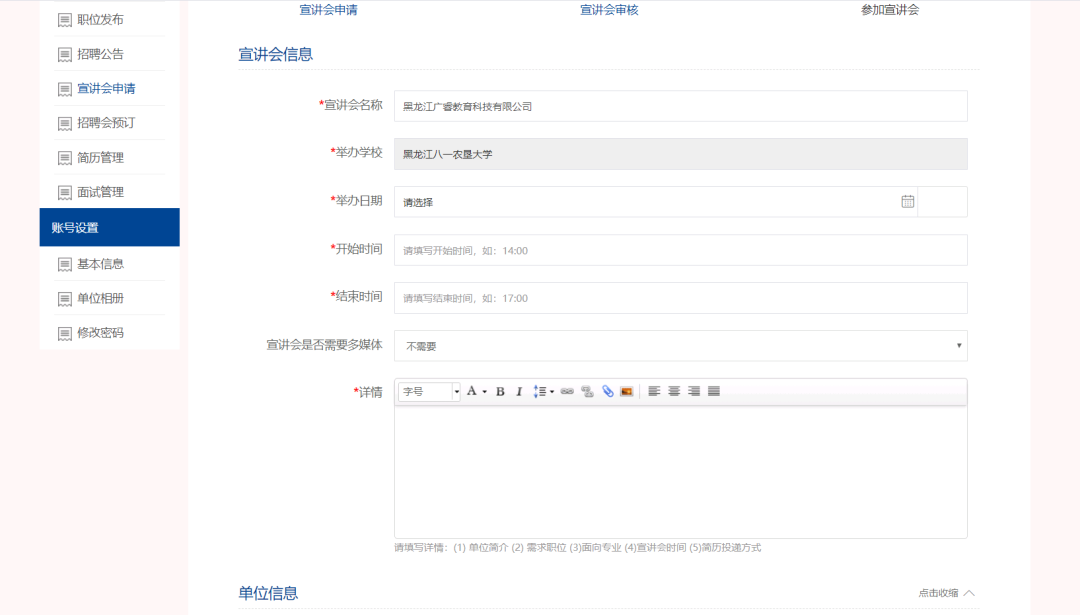
3.4 空中宣讲会申请
企业申请空中宣讲会,选择空中宣讲会申请点击“新增”按钮完善相应信息后点击提交。
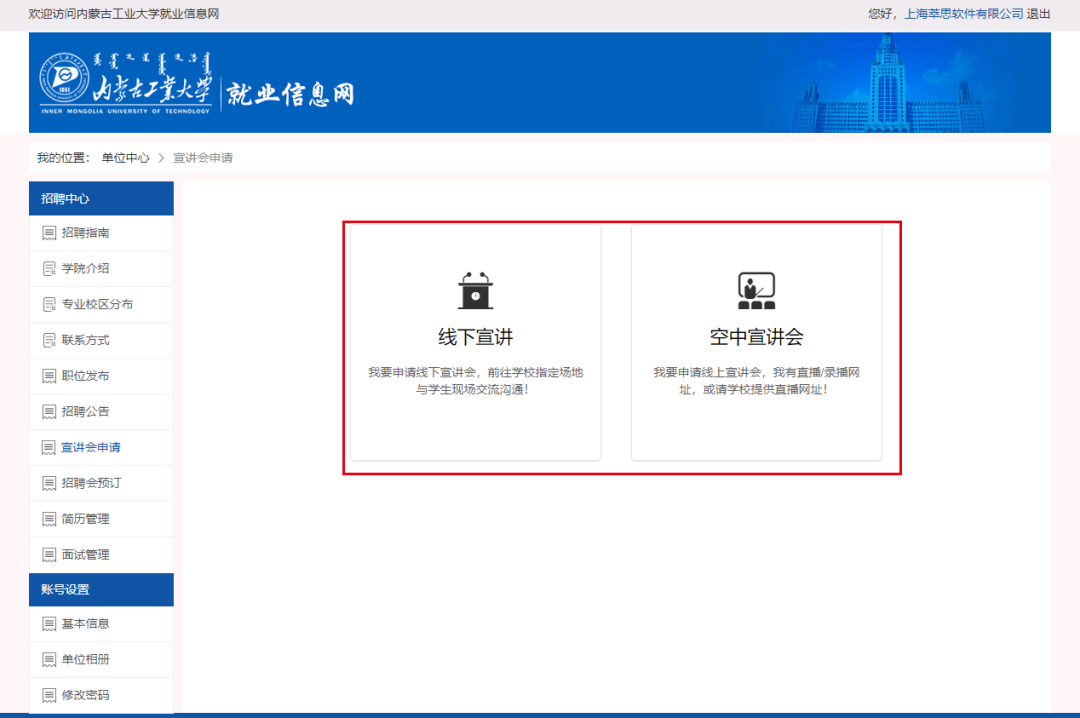
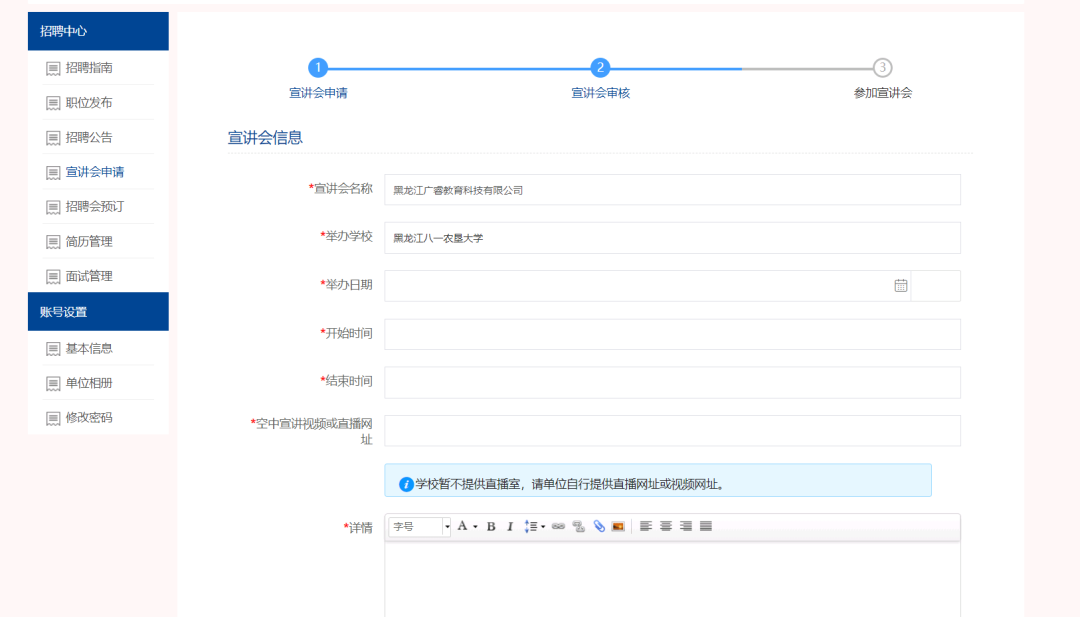
3.5 招聘会预定
学校发布招聘会后,企业在招聘会预定栏目可以看到该招聘会,点击“展位预定”按钮即进入展位申请表页面填写相应信息后提交由学校进行参会资质审核,审核结果会以邮件形式通知。
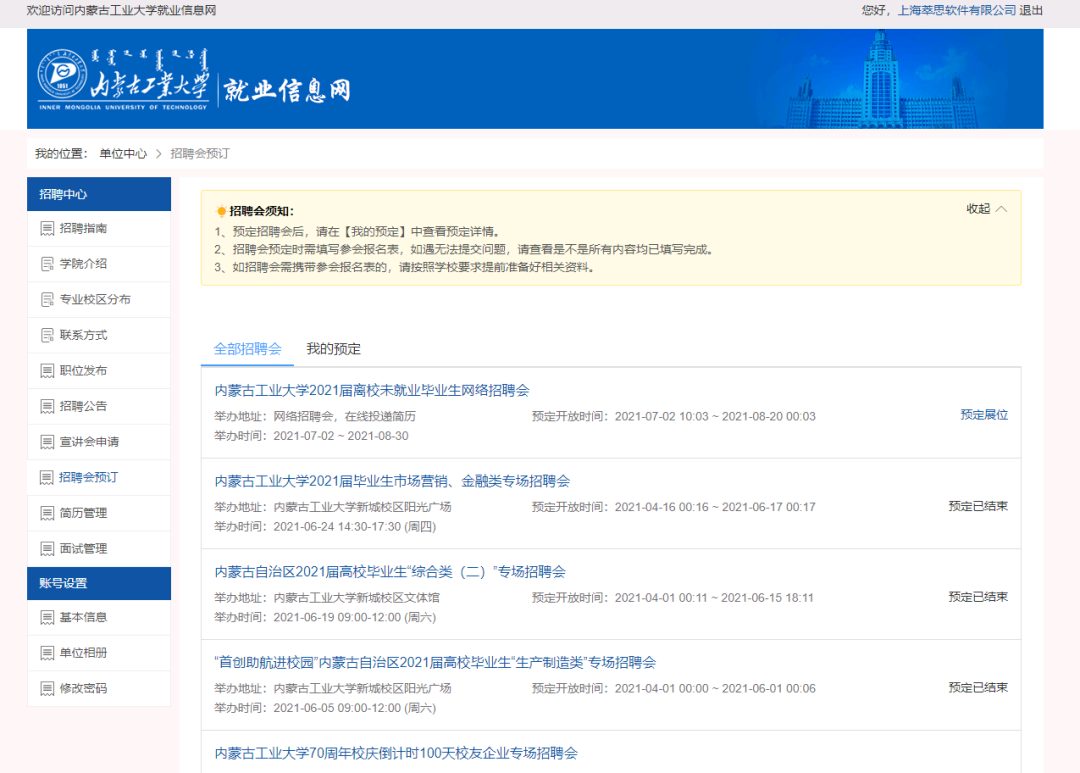
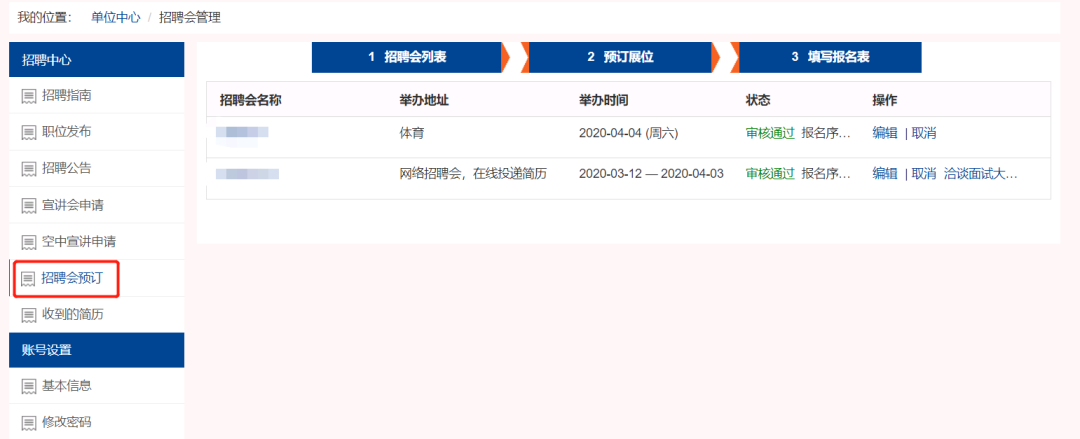
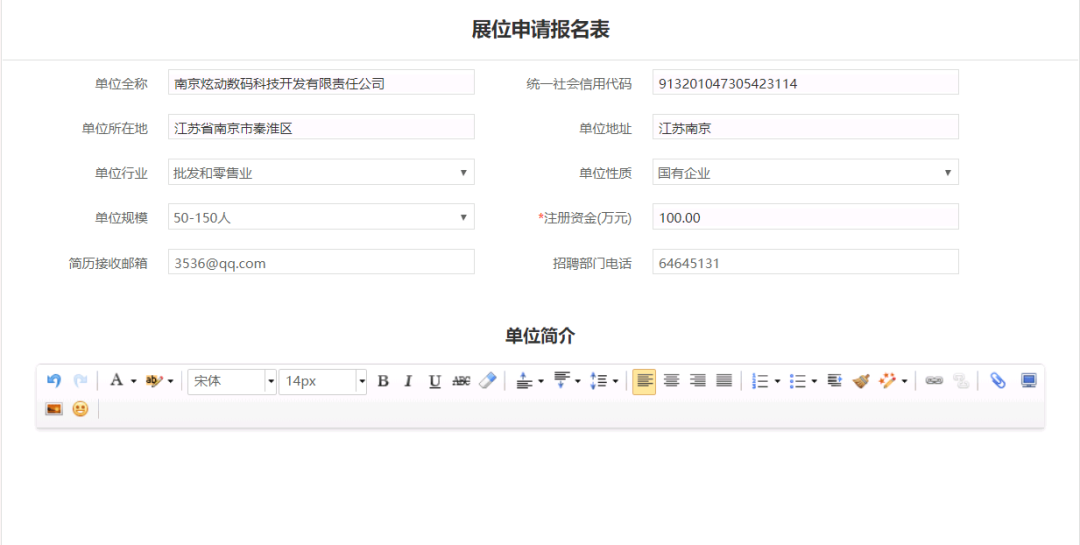
3.6 收到的简历
选择收到的简历查看职位投递情况进入详情筛选学生简历。
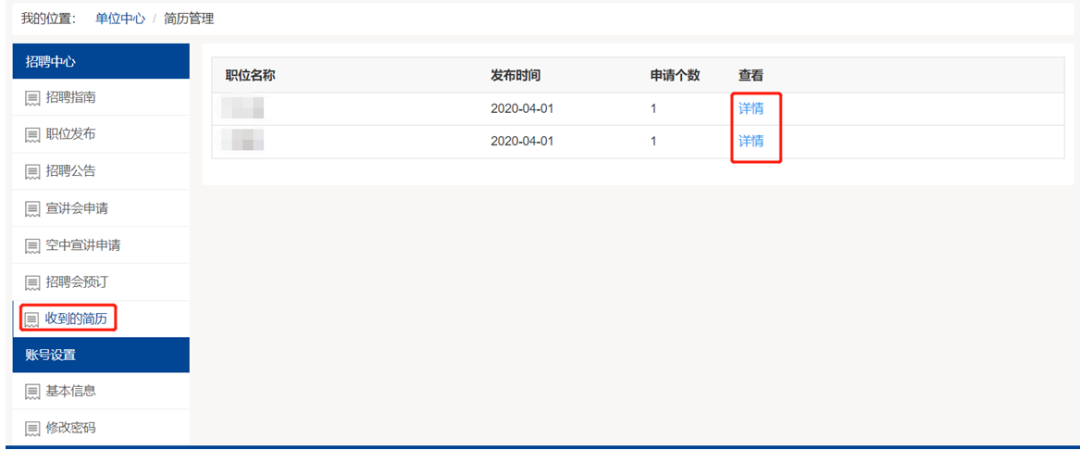
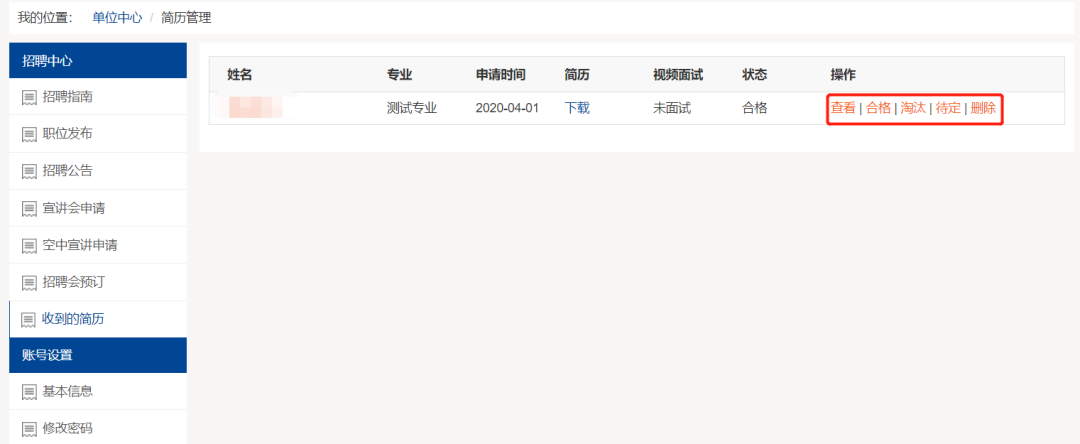
4 视频面试
在招聘会预定处或招聘会详情页面进入“洽谈面试大厅”,左侧可看到投递简历的学生列表,右侧为学生简历,可跟学生进行文字交流或点击面试邀约设置面试时间发起面试即可,面试完成后可进行状态设置。